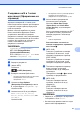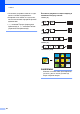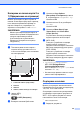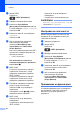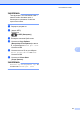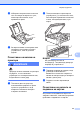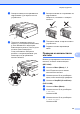Advanced User's Guide
Table Of Contents
- Ръководство за допълнителни функции MFC‑J245 DCP‑J132W
- Ръководства за потребителя и къде мога да ги намеря?
- Съдържание
- 1 Общи настройки
- 2 Функции за защита (модел MFC)
- 3 Изпращане на факс (модел MFC)
- 4 Получаване на факс (модел MFC)
- 5 Набиране и съхраняване на номера (модел MFC)
- 6 Отпечатване на отчети
- 7 Изготвяне на копия
- A Текуща поддръжка
- B Кратък речник
- Индекс
- brother BUL
Глава 7
30
b (модел MFC)
Натиснете
(COPY (Копиране)).
c Въведете желания брой копия.
d Натиснете Copy Options
(Настройки на копирането) и a или
b, за да изберете Нареди/сортирай.
Натиснете ОК.
e Натиснете a или b, за да изберете
Сортирай.
Натиснете ОК.
f Ако не желаете да променяте
допълнителни настройки,
натиснете Mono Start (Старт
Черно-бяло) или Colour Start
(Старт Цветно).
Ако сте поставили документа в ADF
1
,
устройството сканира документа и
започва да печата.
1
Само за модели MFC
Ако използвате стъклото на
скенера за документи, преминете
към стъпка g.
g (MFC-J245)
След като устройството сканира
страницата, натиснете 1, за да
сканирате следващата страница.
(DCP-J132W)
След като устройството сканира
страницата, натиснете a, за да
сканирате следващата страница.
h Поставете следващата страница
върху стъклото на скенера.
Натиснете ОК, за да сканирате
страницата.
Повтаряйте стъпки g и h, докато
сканирате всички страници.
i (MFC-J245)
Натиснете 2, за да завършите
сканирането.
Устройството започва да печата.
(DCP-J132W)
Натиснете b, за да завършите
сканирането.
Устройството започва да печата.
ЗАБЕЛЕЖКА
Изпълни стр. и Съдържание стр. не
са налични с Сортирай.
Настройка на плътността
Можете да регулирате плътността при
копиране, за да направите копията по-
тъмни или по-светли.
a Заредете документа.
b (модел MFC)
Натиснете
(COPY (Копиране)).
c Въведете желания брой копия.
d Натиснете Copy Options
(Настройки на копирането) и a или
b, за да изберете Наситеност.
Натиснете ОК.
e Натиснете a или b, за да направите
по-светло или по-тъмно копие.
Натиснете ОК.
f Ако не желаете да променяте
допълнителни настройки,
натиснете Mono Start (Старт
Черно-бяло) или Colour Start
(Старт Цветно).
Премахване на фонов цвят
Отстранява фоновия цвят на документа
при копиране. Това може да спести
мастило и да улесни прочита на
документа.